Grundlegende Kommunikationseinstellungen
- Überprüfen der Art des Zugangspunkts
- Per WPS (PBC-Modus) verbinden
- Per WPS (PIN-Modus) verbinden
- Manuelles Verbinden mit einem erkannten Netzwerk
- Manuelles Verbinden durch Angabe von Netzwerken
- Verbindung im Videokamerazugangspunkt-Modus
- Einstellen der IP-Adresse
Überprüfen der Art des Zugangspunkts
Überprüfen Sie bei der Verbindung über einen Zugangspunkt, ob der Zugangspunkt WPS* unterstützt, was die Verbindung zwischen WLAN-Geräten vereinfacht.
Wenn Sie sich über die WPS-Kompatibilität nicht sicher sind, lesen Sie die Zugangspunkt-Bedienungsanleitung oder andere Dokumentation.
Steht für WLAN Protected Setup.
-
Wenn WPS unterstützt wird
Es stehen zwei Verbindungsmethoden zur Verfügung: Sie können im PBC-Modus eine einfachere Verbindung über WPS herstellen.
-
Wenn WPS nicht unterstützt wird
Zugangspunktverschlüsselung
Die Videokamera unterstützt die folgenden Optionen für [Authentifizier] und [Verschlüsselungseinstellungen]. Aus diesem Grund muss die vom Zugangspunkt verwendete Verschlüsselung auf einen der folgenden Werte eingestellt werden, wenn Sie manuell eine Verbindung zu erkannten Netzwerken herstellen.
- [Authentifizier]: Offenes System, Shared Key oder WPA/WPA2/WPA3-Personal
- [Verschlüsselungseinstellungen]: WEP, TKIP oder AES
Vorsicht
- Verbindungen sind möglicherweise nicht möglich, wenn die Stealth-Funktionen des Zugangspunkts aktiviert sind. Deaktivieren Sie in diesem Fall den geschützten Modus.
- Wenden Sie sich an einen Netzwerkadministrator, der für die Netzwerke zuständig ist, denen Sie beitreten, um Einzelheiten zu den Einstellungen zu erfahren.
Per WPS (PBC-Modus) verbinden
Anweisungen in diesem Abschnitt werden fortgesetzt von Überprüfen der Art des Zugangspunkts.
Dies ist eine Verbindungsmethode, die für mit WPS kompatible Zugangspunkte verwendet wird. Im Pushbutton-Connection-Modus (PBC-Modus) wird die Verbindung zwischen Videokamera und Zugangspunkt einfach durch Drücken der WPS-Taste auf dem Zugangspunkt hergestellt.
- Das Verbinden kann schwieriger sein, wenn mehrere Zugangspunkte in der Nähe aktiv sind. In diesem Fall, versuchen Sie die Verbindung über [WPS (PIN-Modus)].
- Stellen Sie zunächst fest, wo sich die WPS-Taste auf dem Zugangspunkt befindet.
- Das Herstellen der Verbindung dauert ungefähr 1 Min.
-
Wählen Sie [Mit WPS verbinden] auf dem Monitor [Netzwerk auswählen].
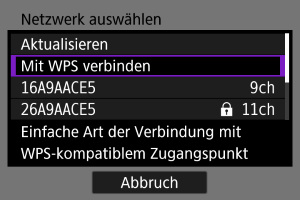
-
Wählen Sie [WPS (PBC-Modus)].
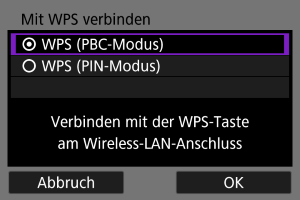
- Wählen Sie [OK].
-
Stellen Sie die Verbindung mit dem Zugangspunkt her.
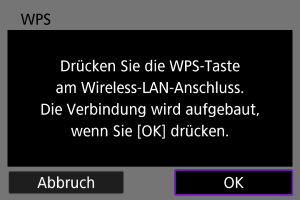
- Drücken Sie die WPS-Taste am Zugangspunkt. Einzelheiten dazu, wo sich die Taste befindet und wie lange sie gedrückt werden muss, finden Sie in der Zugangspunkt-Bedienungsanleitung.
- Wählen Sie [OK] um eine Verbindung mit dem Zugangspunkt herzustellen.
- Der folgende Monitor wird angezeigt, sobald die Videokamera mit dem Zugangspunkt verbunden ist.
-
Stellen Sie die IP-Adresse ein.
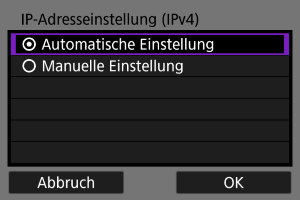
- Gehen Sie zu Einstellen der IP-Adresse.
Per WPS (PIN-Modus) verbinden
Anweisungen in diesem Abschnitt werden fortgesetzt von Überprüfen der Art des Zugangspunkts.
Dies ist eine Verbindungsmethode, die für mit WPS kompatible Zugangspunkte verwendet wird. Im PIN-Code-Verbindungsmodus (PIN-Modus) wird eine auf der Videokamera angegebene 8-stellige Kennung am Zugangspunkt festgelegt, um eine Verbindung herzustellen.
- Auch wenn mehrere Zugangspunkte in der Nähe aktiv sind, ist die Verbindung mithilfe dieser gemeinsamen Identifikationsnummer relativ zuverlässig.
- Das Herstellen der Verbindung dauert ungefähr 1 Min.
-
Wählen Sie [Mit WPS verbinden] auf dem Monitor [Netzwerk auswählen].
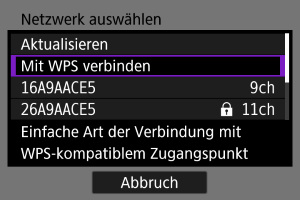
-
Wählen Sie [WPS (PIN-Modus)].
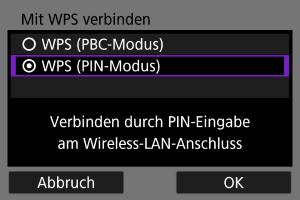
- Wählen Sie [OK].
-
Geben Sie die PIN ein.
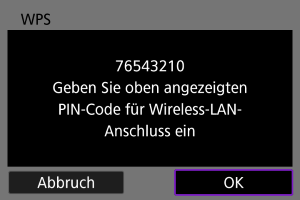
- Geben Sie am Zugangspunkt den 8-stelligen PIN-Code ein, der auf dem Videokameramonitor angezeigt wird.
- Anweisungen zum Einstellen von PIN-Codes am Zugangspunkt finden Sie in der Bedienungsanleitung zum Zugangspunkt.
- Nachdem Sie die PIN eingegeben haben, wählen Sie auf der Videokamera [OK].
-
Stellen Sie die Verbindung mit dem Zugangspunkt her.
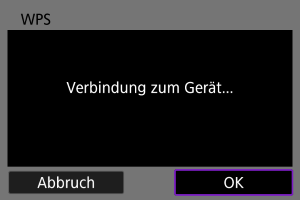
- Wählen Sie [OK] um eine Verbindung mit dem Zugangspunkt herzustellen.
- Der folgende Monitor wird angezeigt, sobald die Videokamera mit dem Zugangspunkt verbunden ist.
-
Stellen Sie die IP-Adresse ein.
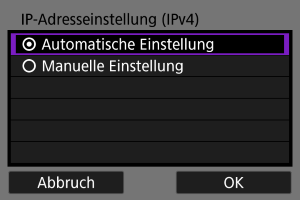
- Gehen Sie zu Einstellen der IP-Adresse.
Manuelles Verbinden mit einem erkannten Netzwerk
Anweisungen in diesem Abschnitt werden fortgesetzt von Überprüfen der Art des Zugangspunkts.
Stellen Sie eine Verbindung zu einem Zugangspunkt her, indem Sie dessen SSID (oder ESS-ID) in einer Liste der aktiven Zugangspunkte in der Nähe auswählen.
Zugangspunkt auswählen
-
Wählen Sie auf dem Monitor [Netzwerk auswählen] einen Zugangspunkt aus.
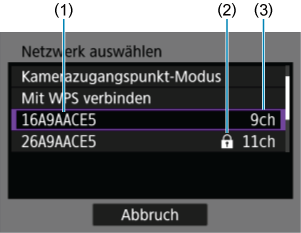
- (1) SSID
- (2) Sicherheitssymbol (nur bei verschlüsselten Zugangspunkten)
- (3) Verwendeter Kanal
- Drehen Sie die Tasten
, um den Zugangspunkt, mit dem eine Verbindung hergestellt werden soll, aus der Liste der Zugangspunkte auszuwählen.
Hinweis
-
[Aktualisieren]
- Damit [Aktualisieren] angezeigt wird, scrollen Sie in Schritt 1 durch den Monitor.
- Wählen Sie [Aktualisieren], um erneut nach Zugangspunkten zu suchen.
Verschlüsselungscode für den Zugangspunkt eingeben
- Geben Sie den am Zugangspunkt eingestellten Verschlüsselungscode (Kennwort) ein. Einzelheiten zum angegebenen Verschlüsselungscode finden Sie in der Bedienungsanleitung zum Zugangspunkt.
- Die weiter unten in den Schritten 2 bis 3 dargestellten Monitore können je nach für den Zugangspunkt gewählter Authentifizierung und Verschlüsselung unterschiedlich aussehen.
- Gehen Sie zu Einstellen der IP-Adresse, wenn der Monitor [Einst. IP-Adr.] angezeigt wird anstelle der Monitore, die für die Schritte 2-3 angezeigt werden.
-
Wählen Sie einen Schlüsselindex.
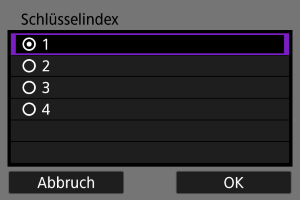
- Der Monitor [Schlüsselindex] für WEP-verschlüsselte Zugangspunkte wird angezeigt.
- Wählen Sie die auf dem Zugangspunkt eingestellte Schlüsselindexnummer.
- Wählen Sie [OK].
-
Geben Sie den Verschlüsselungscode ein.
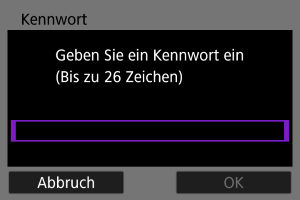
-
Stellen Sie die IP-Adresse ein.
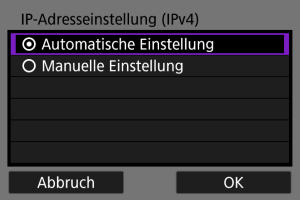
- Gehen Sie zu Einstellen der IP-Adresse.
Manuelles Verbinden durch Angabe von Netzwerken
Anweisungen in diesem Abschnitt werden fortgesetzt von Überprüfen der Art des Zugangspunkts.
Stellen Sie eine Verbindung zu einem Zugangspunkt her, indem Sie dessen SSID (oder ESS-ID) eingeben.
Eingabe der SSID
-
Wählen Sie [Manuelle Einstellungen] auf dem Monitor [Netzwerk auswählen].
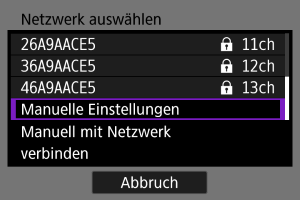
-
Geben Sie die SSID ein (Netzwerkname).
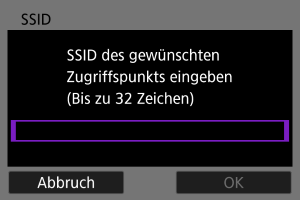
Festlegen der Zugangspunkt-Authentifizierungsmethode
-
Wählen Sie die Authentifizierungsmethode.
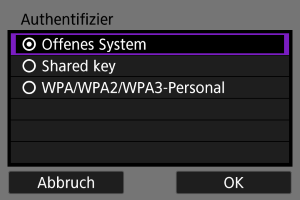
- Wählen Sie eine Option aus und drücken dann [OK], um auf den nächsten Monitor zu wechseln.
- Auf der Monitoranzeige [Verschlüsselungseinstellungen], wenn [Offenes System] ausgewählt ist, wählen Sie [Deaktiv.] oder [WEP].
Verschlüsselungscode für den Zugangspunkt eingeben
- Geben Sie den am Zugangspunkt eingestellten Verschlüsselungscode (Kennwort) ein. Einzelheiten zum angegebenen Verschlüsselungscode finden Sie in der Bedienungsanleitung zum Zugangspunkt.
- Die weiter unten in den Schritten 4 bis 5 dargestellten Monitore können je nach für den Zugangspunkt gewählter Authentifizierung und Verschlüsselung unterschiedlich aussehen.
- Gehen Sie zu Einstellen der IP-Adresse, wenn der Monitor [Einst. IP-Adr.] angezeigt wird anstelle der Monitore, die für die Schritte 4-5 angezeigt werden.
-
Wählen Sie einen Schlüsselindex.
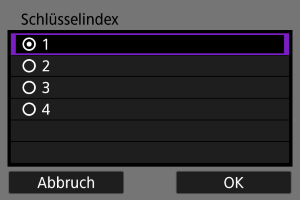
- Monitor [Schlüsselindex] wird angezeigt, wenn Sie in Schritt 3 [Shared key] oder [WEP] ausgewählt haben.
- Wählen Sie die auf dem Zugangspunkt eingestellte Schlüsselindexnummer.
- Wählen Sie [OK].
-
Geben Sie den Verschlüsselungscode ein.
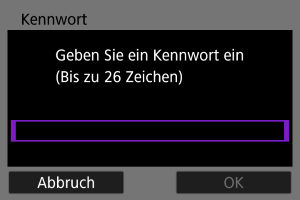
-
Stellen Sie die IP-Adresse ein.
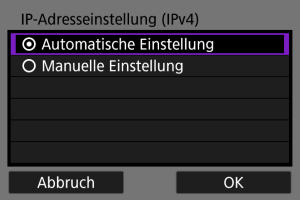
- Gehen Sie zu Einstellen der IP-Adresse.
Verbindung im Videokamerazugangspunkt-Modus
Der Videokamera-Zugangspunkt-Modus ist eine Verbindungsmethode, mit der Sie die Videokamera und andere Geräte über WLAN direkt verbinden können, ohne einen Zugangspunkt zu verwenden. Es stehen zwei Verbindungsmethoden zur Verfügung.
Einfache Verbindung
Die Netzwerkeinstellungen für den Zugriffspunktmodus der Videokamera werden automatisch konfiguriert.
- Anweisungen zur Verwendung der Geräte, zu denen Sie eine Verbindung herstellen möchten, finden Sie in der Bedienungsanleitung der jeweiligen Geräte.
-
Wählen Sie [Kamerazugangspunkt-Modus] auf dem Monitor [Netzwerk auswählen].
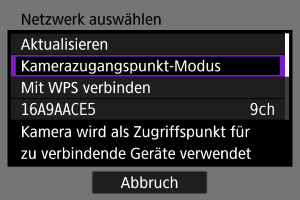
-
Wählen Sie [Einfache Verbindung].
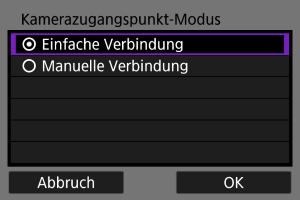
- Wählen Sie [OK].
-
Verwenden Sie das andere Gerät, um eine Verbindung zur Videokamera herzustellen.
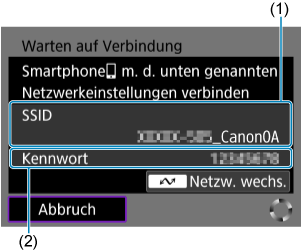
- (1) SSID (Netzwerkname)
- (2) Verschlüsselungscode (Kennwort)
- Wählen Sie in den WLAN-Einstellungen des anderen Geräts die SSID (Netzwerkname), die auf dem Videokameramonitor angezeigt wird, und geben Sie dann das Kennwort ein.
-
Vervollständigen Sie die Verbindungseinstellungen des jeweiligen Geräts, zu dem eine Verbindung hergestellt werden soll.
Manuelle Verbindung
Die Netzwerkeinstellungen für den Zugriffspunktmodus der Videokamera werden manuell konfiguriert. Stellen Sie auf jedem angezeigten Monitor [SSID], [Kanaleinstellung] und [Verschlüsselungseinstellungen] ein.
-
Wählen Sie [Manuelle Verbindung].
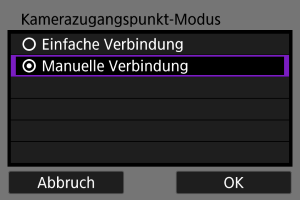
- Wählen Sie [OK].
-
Geben Sie die SSID ein (Netzwerkname).
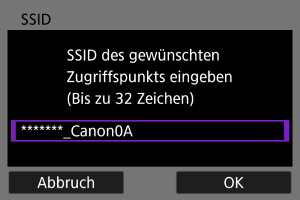
-
Wählen Sie eine Kanaleinstellungsoption.
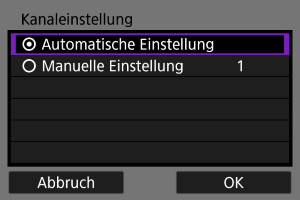
- Um die Einstellungen manuell einzugeben, wählen Sie [Manuelle Einstellung] und drücken dann die Tasten
.
- Wählen Sie [OK].
- Um die Einstellungen manuell einzugeben, wählen Sie [Manuelle Einstellung] und drücken dann die Tasten
-
Wählen Sie eine Verschlüsselungseinstellungsoption.
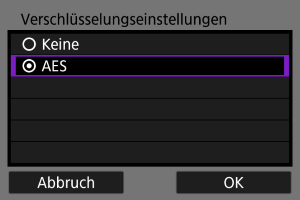
-
Wählen Sie [Automatische Einstellung].
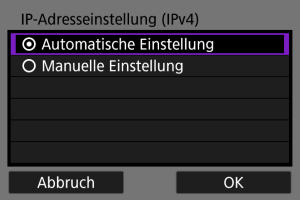
-
Verwenden Sie das andere Gerät, um eine Verbindung zur Videokamera herzustellen.
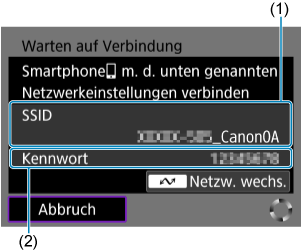
- (1) SSID (Netzwerkname)
- (2) Verschlüsselungscode (Kennwort)
-
Komplette Verbindungseinstellungen für die Kommunikationsfunktion.
Einstellen der IP-Adresse
Wählen Sie eine Methode zum Einstellen der IP-Adresse und stellen Sie dann die IP-Adresse an der Videokamera ein.
Automatische Einstellung der IP-Adresse
Richten Sie die Einstellung für IP-Adresse automatisch ein.
Manuelles Einstellen der IP-Adresse
Richten Sie die Einstellungen für die IP-Adresse manuell ein. Die angezeigten Elemente sind von der Kommunikationsfunktion abhängig.
-
Wählen Sie [Manuelle Einstellung].
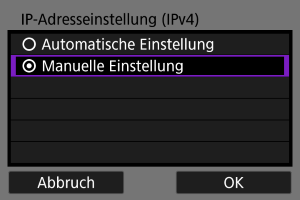
- Wählen Sie [OK].
-
Wählen Sie eine zu konfigurierende Option.
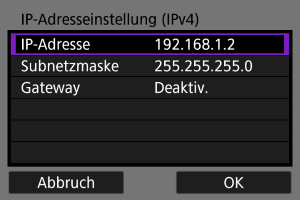
- Wählen Sie ein Element aus, um auf den Monitor für die numerische Eingabe zuzugreifen.
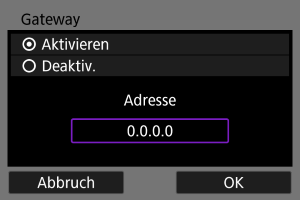
-
Um ein Gateway oder DNS-Adresse zu verwenden, wählen Sie [Aktivieren] und dann drücken Sie [Adresse].
-
Geben Sie die Nummer ein.
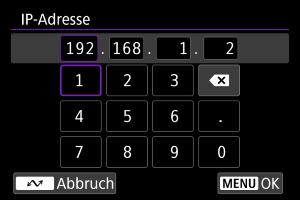
- Wählen Sie mit
eine Eingabeposition im oberen Bereich und wählen dann die einzugebenden Zahlen. Drücken Sie die Taste
, um die ausgewählte Zahl einzugeben.
- Drücken Sie die Taste
, um die eingegebenen Werte einzustellen und zum Monitor für Schritt 2 zurückzukehren.
- Wählen Sie mit
-
Wählen Sie [OK].
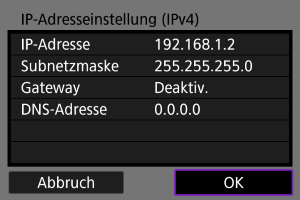
- Wenn Sie die erforderlichen Einstellungen vorgenommen haben, wählen Sie [OK]. Der nächste Monitor wird angezeigt.
- Wenn Sie nicht sicher sind, was Sie eingeben sollen, lesen Sie Überprüfen der Netzwerkeinstellungen oder fragen Sie den Netzwerkadministrator oder eine andere Person, die sich mit dem Netzwerk auskennt.
-
Vervollständigen Sie die Verbindungseinstellungen des jeweiligen Geräts, zu dem eine Verbindung hergestellt werden soll.